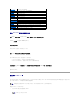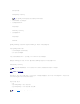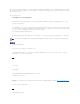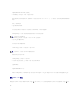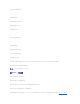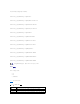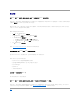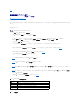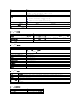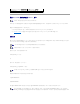Users Guide
打开命令提示符并键入:
racadm getconfig -f myfile.cfg
2. 使用简单文本编辑器(可选)修改配置文件。
3. 使用新配置文件修改目标 RAC。
在命令提示符处键入:
racadm config -f myfile.cfg
4. 重设已配置的目标 RAC。
在命令提示符处键入:
racadm reset
getconfig -f racadm.cfg 子命令请求 DRAC 5 配置并生成 racadm.cfg 文件。如果需要,可以用其他名称配置该文件。
可以使用 getconfig 命令来执行以下操作:
l 显示组中的所有配置属性(由组名称和索引指定)
l 按用户名显示用户的所有配置属性
config 子命令将信息加载到其他 DRAC 5 中。使用 config 与 Server Administrator 同步用户和密码数据库
初始配置文件 racadm.cfg 是由用户命名的。在以下示例中,配置文件被命名为 myfile.cfg。要创建此文件,请在命令提示符处键入以下命令:
racadm getconfig -f myfile.cfg
创建 DRAC 5 配置文件
DRAC 5 配置文件 <文件名>.cfg 用于 racadm config -f <文件名>.cfg 命令。可以使用配置文件构建配置文件(类似于 .ini 文件)并用该文件配置 DRAC 5。可以使用任何文件名,
并且该文件不要求 .cfg 扩展名(尽管本小节中的该名称引用了此扩展名)。
可通过以下方式建立 .cfg 文件:
l 创建
l 通过 racadm getconfig -f <文件名>.cfg 命令获取
l 通过 racadm getconfig -f <文件名>.cfg 命令获取,然后进行编辑
注: 使用 getconfig -f 将 RAC 配置重定向至文件仅对本地和远程 RACADM 界面支持。
注意: 建议使用简单文本编辑器编辑此文件。racadm 公用程序使用 ASCII 文本分析器。任何格式混淆分析器,都可能损坏 racadm 数据库。
注: 请参阅“getconfig”了解关于 getconfig 命令的信息。